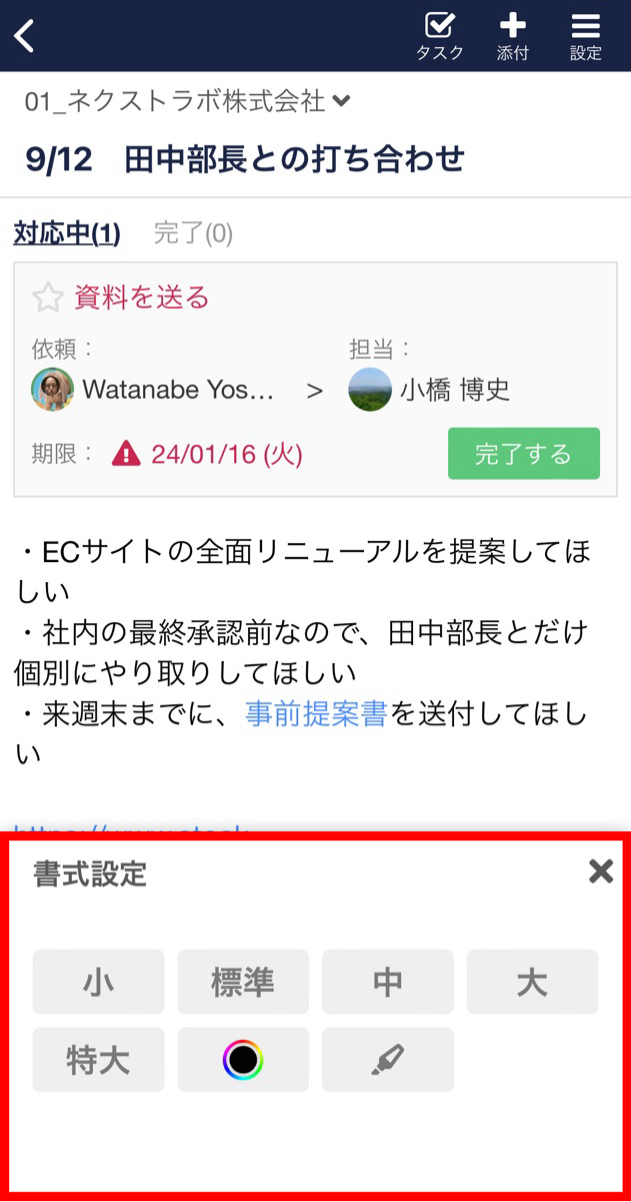書式編集メニューから、以下の操作ができます。
※カッコ内で、ショートカットキーを示しています。
- ・文字サイズの変更
- ・文字色の変更
- ・背景色の変更
- ・太字(B)、斜体(I)、下線(U)、取消線(S)
- ・リンク挿入(パソコン版のみ)
- ・元に戻す(Z)、やり直し(Y)
- ・箇条書きリスト、番号付きリスト、チェックリストの挿入
- ・インデント(Tab)、アウトデント(Shift + Tab)
- ・水平線の挿入
- ・表の挿入(パソコン版のみ)
- ・書式クリア(パソコン版のみ)
<パソコン版の場合>
ノート下部の書式編集メニューより、ご利用ください。
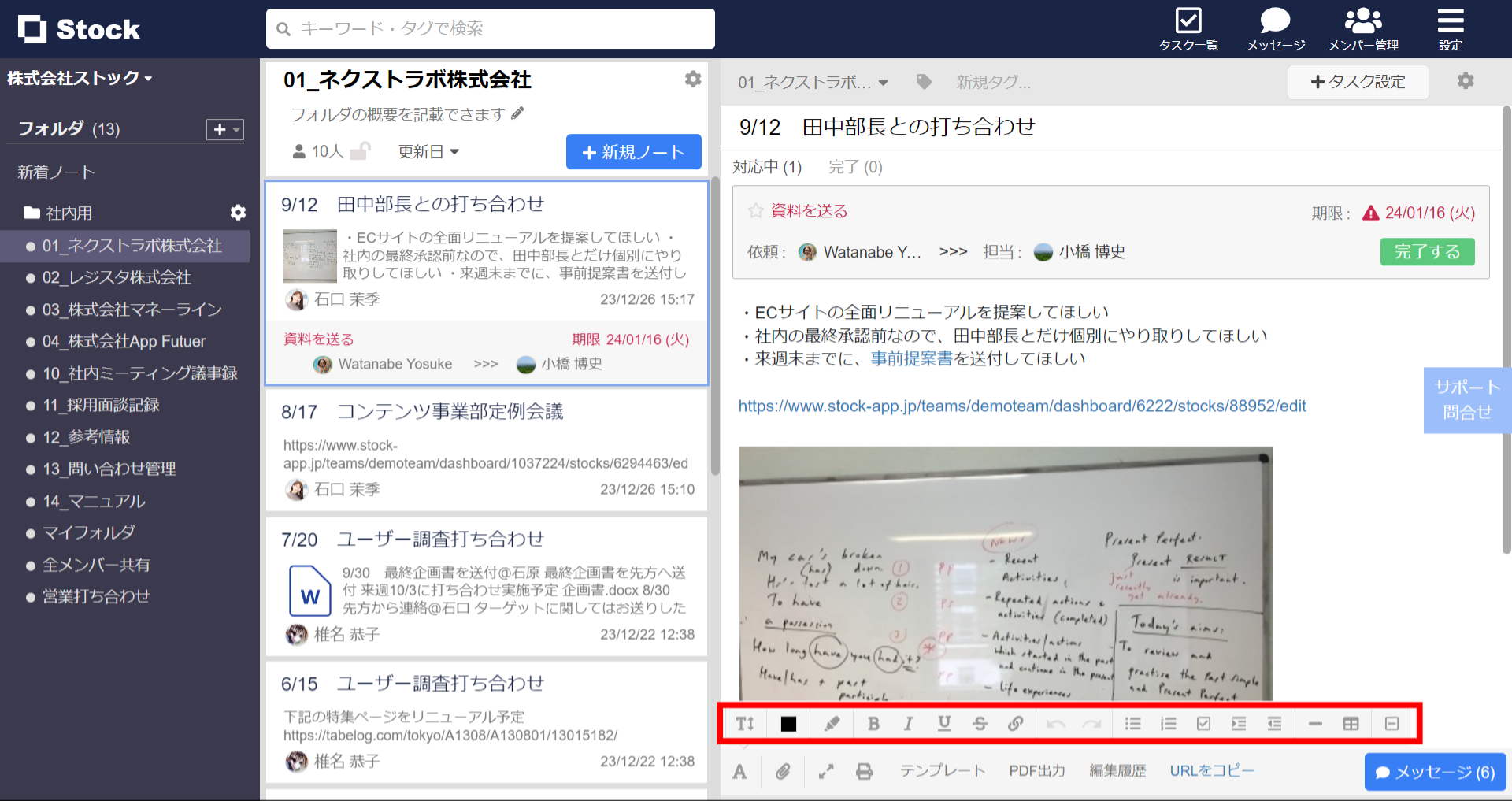
<スマホアプリ版の場合>
①ノート内で任意の箇所をタップすると、書式編集メニューが表示されます。
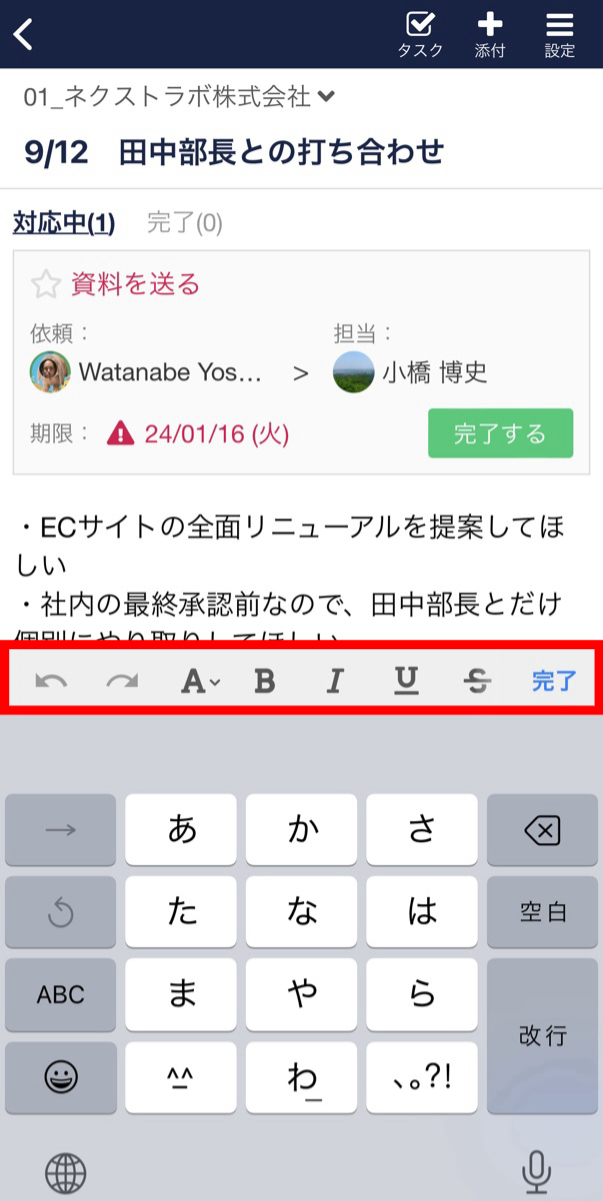
②例えば、「A」のアイコンをタップすると、フォントサイズやフォント色の変更ができます。